小米电视华为手机怎么投屏 华为手机投屏小米电视步骤
更新时间:2023-12-06 15:08:16作者:xiaoliu
电视和手机已经成为我们生活中不可或缺的一部分,而投屏技术的出现,更是让电视和手机之间的互动变得更加便捷和智能化。作为两大知名品牌,小米电视和华为手机的投屏功能备受消费者瞩目。究竟如何将华为手机投屏至小米电视呢?接下来我们将详细介绍华为手机投屏小米电视的具体步骤,让您轻松掌握这一技巧。无论是想在电视上观看手机里的精彩视频,还是想通过大屏幕体验手机游戏的乐趣,投屏技术都能满足您的需求,带给您更加丰富多样的娱乐体验。让我们一起来探索华为手机投屏小米电视的奥秘吧!
具体步骤:
1.华为手机投屏小米电视,需要在手机和电视上分别操作。我们先来讲讲手机的操作步骤。第一步,打开手机设置

2.第二步,找到更多连接。
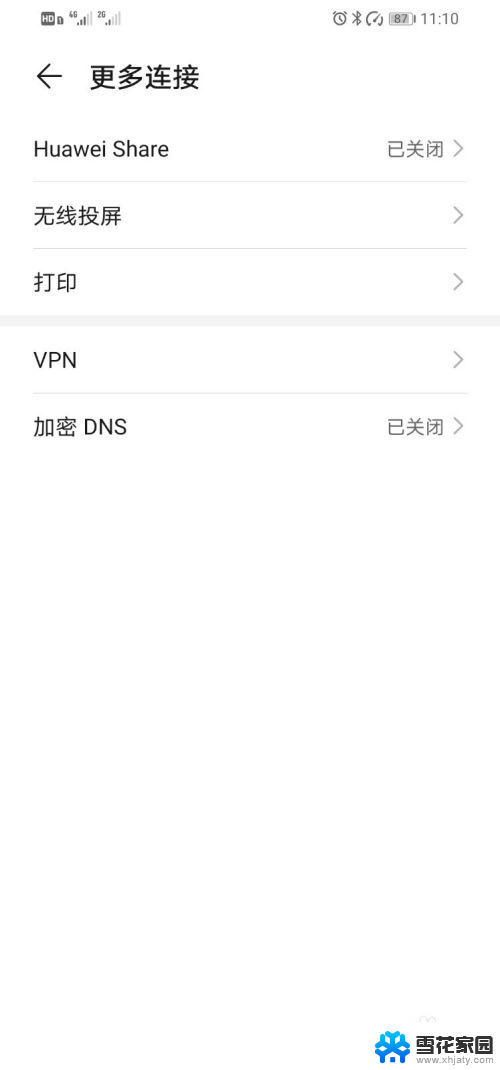
3.第三步,打开无线投屏。可以看到,手机正在搜索可用设备
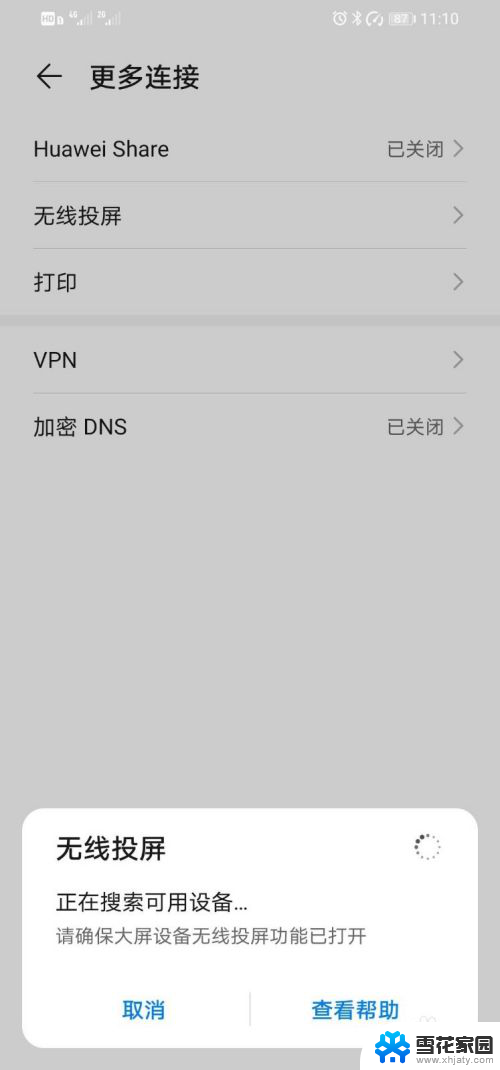
4.第四步,接下来就要开始电视上的操作了。打开电视设置

5.第五步、选择信号源
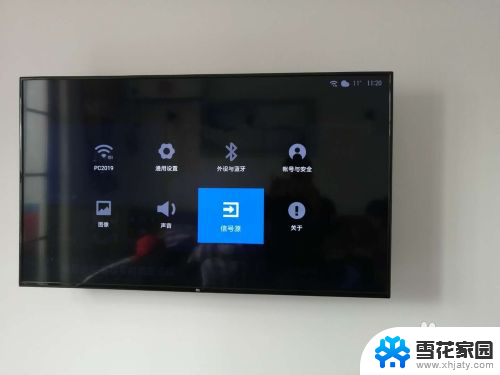
6.第六步、选择快速投屏

7.第七步,跳出等待连接页面

8.第八步,这时候,手机就能收到可用设备了
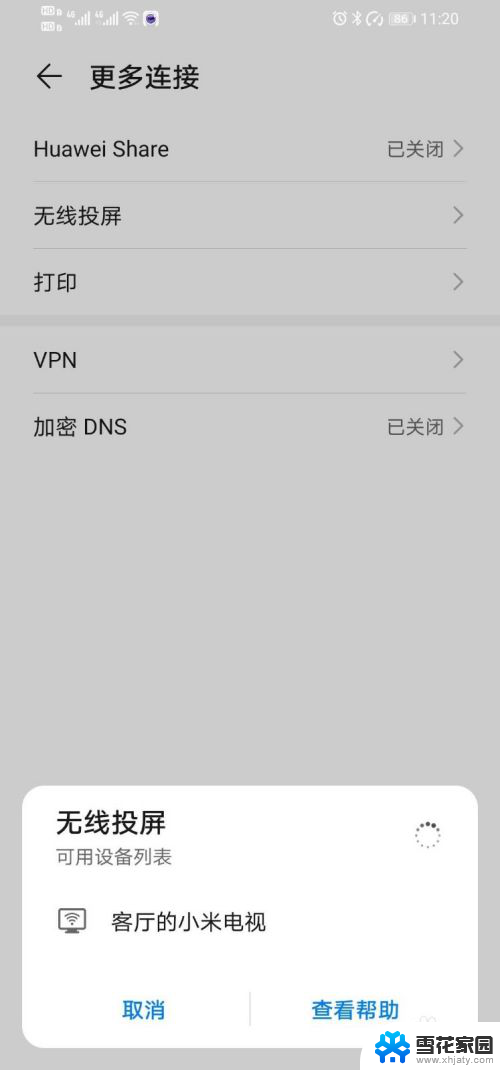
9.第九步,点击搜到的电视连接
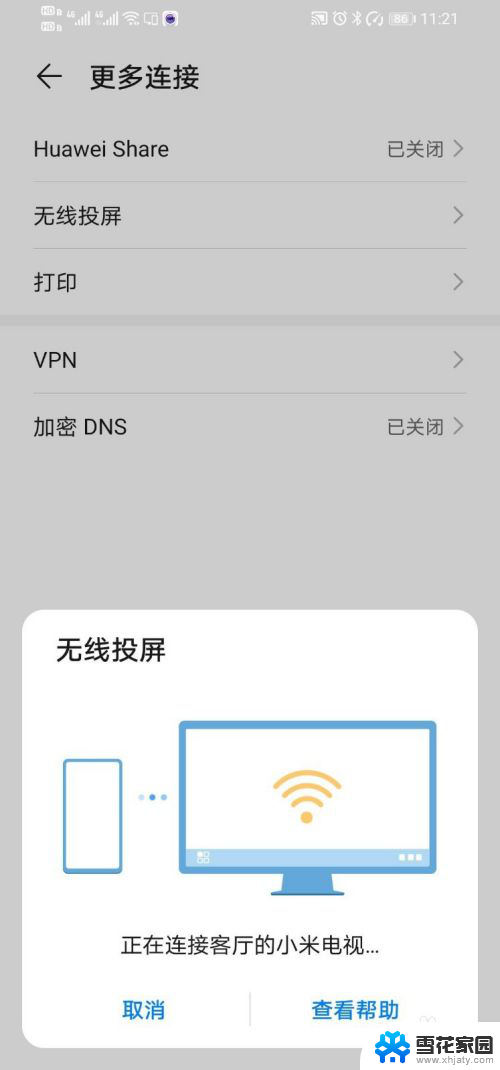
10.第10步、这样下来,手机投屏就结束了。手机界面就完整的投入到了电视上,开始享受你的大屏娱乐吧

以上就是小米电视华为手机怎么投屏的全部内容,如果你也遇到了同样的情况,可以参照我的方法来解决,希望对你有帮助。
小米电视华为手机怎么投屏 华为手机投屏小米电视步骤相关教程
-
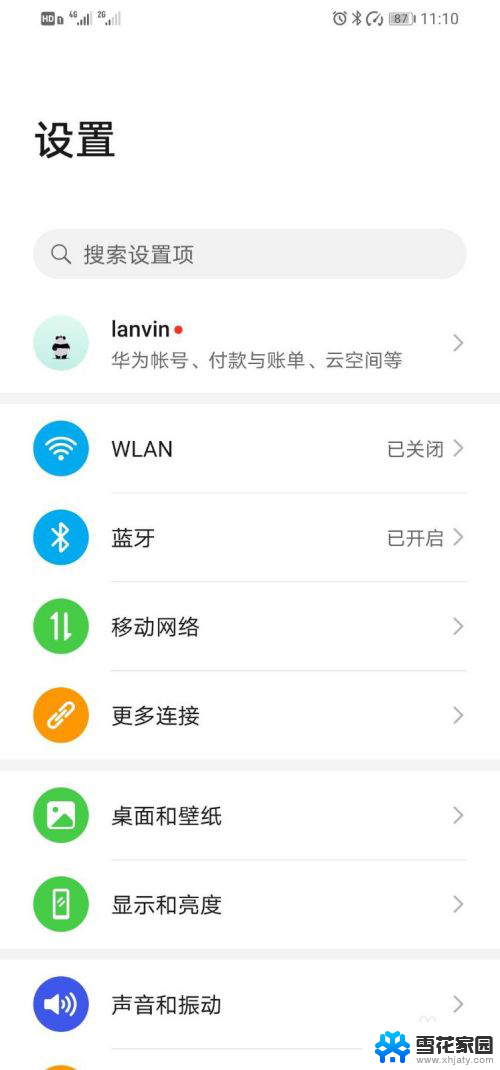 华为手机怎么投屏到小米电视上去 华为手机如何连接小米电视进行投屏
华为手机怎么投屏到小米电视上去 华为手机如何连接小米电视进行投屏2023-12-10
-
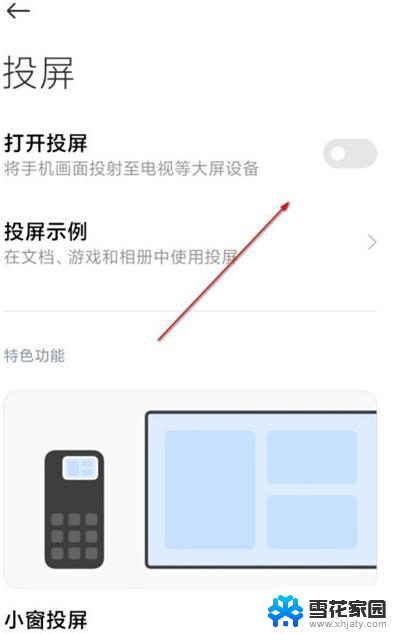 小米手机视频怎么投屏到电视上 小米手机投屏到小米电视的设置
小米手机视频怎么投屏到电视上 小米手机投屏到小米电视的设置2024-05-12
-
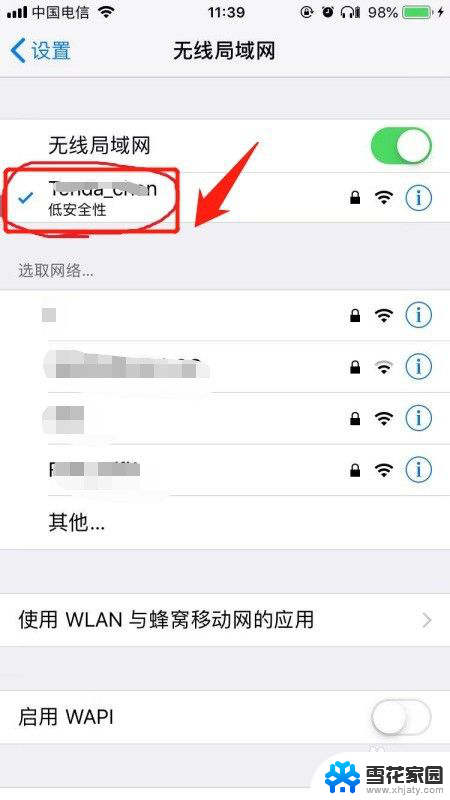 苹果手机怎么连接小米电视 苹果手机投屏到小米电视的步骤
苹果手机怎么连接小米电视 苹果手机投屏到小米电视的步骤2023-11-19
-
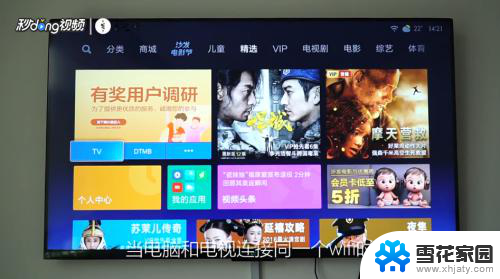 华为笔记本投屏到小米电视 小米电视如何接收笔记本电脑的无线投影
华为笔记本投屏到小米电视 小米电视如何接收笔记本电脑的无线投影2023-12-10
- 苹果手机和小米电视怎么投屏使用 苹果手机投屏到小米电视的方法
- 华为手机投屏怎么连接电视 华为手机如何通过无线投屏连接电视
- 笔记本投屏小米电视机 笔记本电脑如何无线投影到小米电视的步骤
- windows怎么投屏到小米电视 无线投影笔记本电脑到小米电视的步骤
- 小米6可以投屏吗 小米手机如何通过USB连接投屏到电脑
- 小米自带投屏 小米手机如何实现投屏功能
- 苹果耳机如何配对华为手机 苹果蓝牙耳机和华为手机连接方法
- 电脑怎么删除文档 电脑怎么永久删除文件
- 笔记本电脑如何锁屏快捷键 如何在电脑上设置锁屏快捷键
- 王者一直闪退怎么回事安卓 王者荣耀老版本闪退怎么办
- 台式机屏幕分辨率没有1920×1080 电脑分辨率不支持怎么办
- wifi网速慢怎么解决方法 WiFi网速慢原因分析
电脑教程推荐